Како израдити сигурносну копију поставки Гноме Схелл радне површине на Линуку
Стварање резервне копије Гноме радне површине на Линуку укључује извоз свих конфигурацијских датотека базе података из Дцонф-а. Да бисте инсталирали Дцонф, отворите терминал и следите упутства која одговарају вашем Линук ОС-у.
СПОИЛЕР АЛЕРТ: Померите се према доле и погледајте видео водич на крају овог чланка.
Инсталирајте Дцонф
Напомена: Дцонф је централни део Гноме-а, тако да је можда већ на вашем Линук рачунару. Ипак, увек је добра идеја да поново инсталирате софтвер попут овог, поготово ако сте га случајно деинсталирали у прошлости.
Убунту
судо апт инсталл дцонф *
Дебиан
судо апт-гет инсталл дцонф
Арцх Линук
судо пацман -С дцонф
Федора
судо днф инсталирај дцонф
ОпенСУСЕ
судо зиппер инсталл дцонф
Генериц Линук
Инсталирање Дцонф-а на било коју Линук дистрибуцију прилично је једноставно, будући да је то централни дио Гноме-а и Гноме-ове апликације. Да бисте инсталирали Дцонф, отворите прозор терминала, потражите "дцонф" менаџера пакета и инсталирајте га.
Направите сигурносну копију Гноме Сеттингс

Стварање потпуне резервне копије са Дцонф-ом омогућава вам да сачувате сва подешавања и конфигурације Дцонф-а, заједно са
Гноме Схелл десктоп окружење. За већину корисника то је претежно. Међутим, ако сте параноични и желите да осигурате да је свако подешавање сигурно, ово је пут.Отворите терминал и користите дцонф деумп наредба за извоз целокупне Дцонф базе података на ваш Линук рачунар. НЕМОЈТЕ КОРИСТИТИ СУДО!
дцонф думп /> фулл-бацкуп
Избацивање подешавања је завршено. Сљедећи корак је прегледати садржај датотеке и провјерити је ли сигурносна копија исправно покренута. Користећи мачка ће штампати садржај података у терминалу и омогућити вам да их погледате.
цат ~ / фулл-бацкуп
Ако све изгледа добро, откуцајте јасно и креирати нову фасциклу у ~ / Документи да задржите резервну датотеку. Ако чувате сигурносну копију Дцонф у посебној мапи, осигураћете да се случајно не обрише.
мкдир -п ~ / Документи / дцонф-бацкуп / мв фулл-бацкуп ~ / Документи / дцонф-бацкуп /
Резервно само за Гноме
Ако се не бавите свим подешавањима на радној површини Линука и само желите да направите сигурносну копију Гноме радне површине, маркера и конфигурација апликација Гноме, најбоље је решење.
Да бисте покренули поступак прављења резервних копија, користите дцонф деумп командовати и извозити САМО /org/gnome/ подешавања.
дцонф думп / орг / гноме> гноме-бацкуп
Кад Дцонф заврши одбацивање ваших поставки, провјерите његов садржај тако што ћете га погледати помоћу мачка команда.
цат ~ / гноме-бацкуп
Погледајте датотеку. Ако све изгледа добро, направите нову фасциклу за чување сигурносне копије на вашем Линук рачунару и тамо ставите датотеку.
мкдир -п ~ / Документи / гноме-бацкуп / мв гноме-бацкуп ~ / Документи / гноме-бацкуп /
Теме и иконе
Израда сигурносне копије Гноме Схелл осигураће да, када се обнове, ваши фаворити, као и друга подешавања, буду нетакнути. Међутим, Дцонф не може да направи сигурносну копију икона и тема које користите. Ако желите да ти подаци остану нетакнути приликом враћања резервне копије, мораћете да направите копију прилагођених тема икона за сигурно чување.
Напомена: већина корисника има прилагођене теме икона у ~ / .ицонс и ~ / .тхемес мапе. Ако теме ваших икона нису у тим мапама, следите упутства за прављење сигурносних копија.
тар -цвпф цустом-ицонс.тар.гз ~ / .ицонс тар -цвпф цустом-тхемес.тар.гз ~ / .тхемес мв * .тар.гз ~ / Доцументс / гноме-бацкуп /
Алтернативно, направите сигурносну копију икона и тема широм система.
судо -с цд / уср / схаре / тар -цвпф цустом-ицонс.тар.гз иконе тар -цвпф цустом-тхемес.тар.гз тхемес
мв * .тар.гз ~ / Документи / гноме-бацкуп /
Гноме Схелл, заједно са свим вашим прилагођеним иконама, направите резервну копију.
Завршите процес постављањем „Гноме-бацкуп“ директоријум на омиљеној услузи у облаку. Алтернативно, ставите га на кућни сервер или спољни чврсти диск.
Врати сигурносну копију
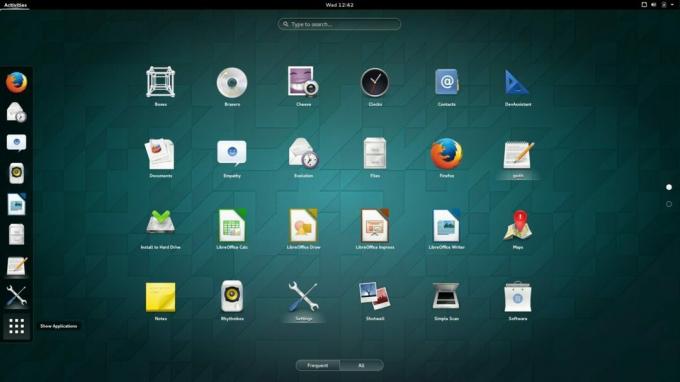
Преузмите „Гноме-бацкуп“ на ваш Линук рачунар и отворите терминал. На терминалу користите тастер ЦД наредба за приступ датотекама изнутра.
цд ~ / Довнлоадс / гноме-бацкуп
Започните поступак обнове увозом датотеке сигурносне копије Дцонф у систем.
Потпуна команда за обнављање
дцонф лоад /Наредба за враћање само за Гноме
дцонф лоад / орг / гномеЗатим вратите прилагођене иконе. Да бисте обновили иконе и теме за једног корисника, урадите:
тар --ектрацт --филе цустом-ицонс.тар.гз -Ц ~ / --стрип-цомпонентс = 2 тар - извлачење --филе цустом-тхемес.тар.гз -Ц ~ / --стрип-цомпонентс = 2Алтернативно, за иконе и теме широм система, покрените следеће команде у терминалу:
судо тар - ектрацт --филе цустом-ицонс.тар.гз -Ц / уср / схаре / --стрип-цомпонентс = 1 - оверврите судо тар - ектрацт --филе цустом-тхемес.тар.гз -Ц / уср / схаре / --стрип-цомпонентс = 1 - преписатиНакон што се све датотеке сигурносних копија обнове, ваша Гноме Схелл радна површина требала би изгледати онако како је то било потребно прије сигурносне копије. Ако се то не деси, притисните Алт + Ф2откуцајте „р“ и притисните уђи за ресетовање радне површине.
Не можете да ресетујете радну површину? Требаће да поново покренете свој Линук рачунар. Након поновног покретања, пријавите се поново у Гноме Схелл. Након пријаве на Гноме, све ће се вратити у нормалу.
претраживање
Рецент Постс
Како отклонити Линук Басх скрипте са СхеллЦхецк-ом
Имате ли проблема са Басх скрипту коју сте написали за свој Линук П...
Како инсталирати ПулсеЕффецтс аудио Екуализер на Линук
ПулсеЕффецтс је напредни програм за изједначавање за Пулсе Аудио зв...
Како направити ДВД презентације на Линуку са имагинацијом
Најбољи начин за прављење ДВД презентација на Линуку је помоћу Имаг...



